© 2020, Шатило Валентина Анатольевна 683 5


СДЕЛАЙТЕ СВОИ УРОКИ ЕЩЁ ЭФФЕКТИВНЕЕ, А ЖИЗНЬ СВОБОДНЕЕ
Благодаря готовым учебным материалам для работы в классе и дистанционно
Скидки до 50 % на комплекты
только до
Готовые ключевые этапы урока всегда будут у вас под рукой
Организационный момент
Проверка знаний
Объяснение материала
Закрепление изученного
Итоги урока

Была в сети 20.01.2025 16:52

Шатило Валентина Анатольевна
преподаватель
50 лет
Специализация
Создание и редактирование и мультимедийных объектов средствами компьютерных презентаций
Категория:
Информатика
29.09.2020 21:10


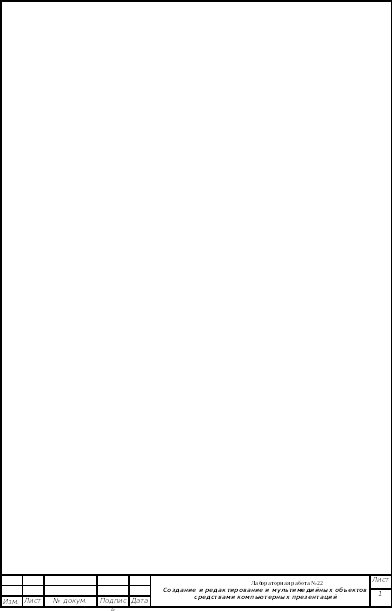
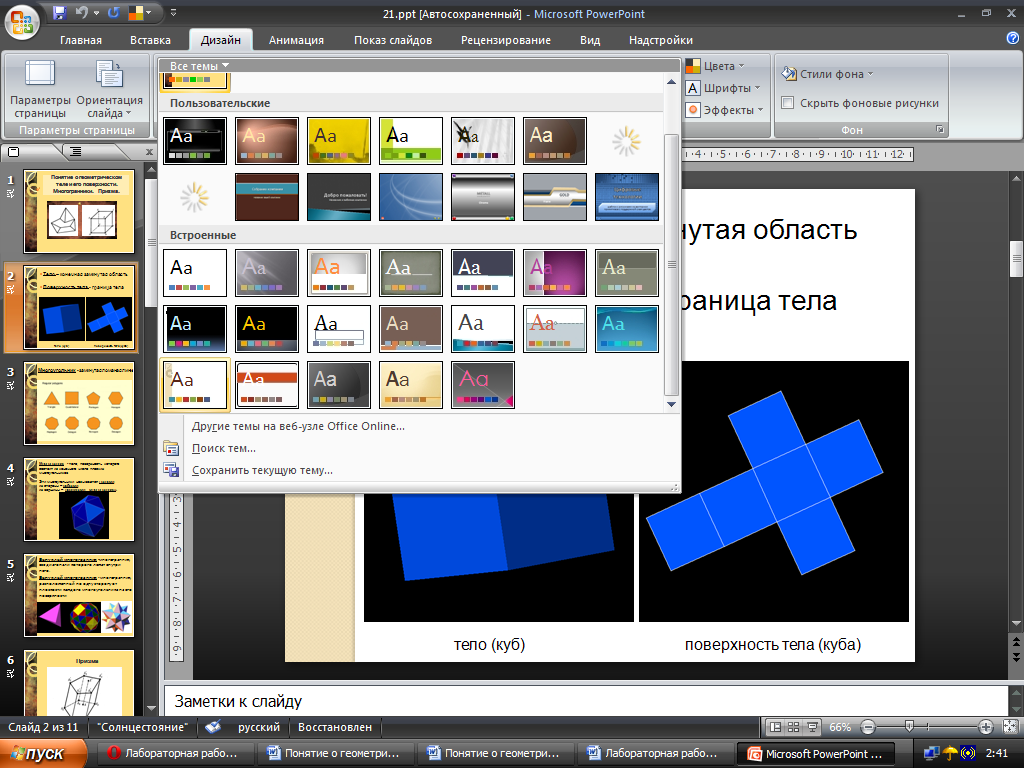
 оздадим авторскую тему: кликните правой кнопкой мыши →Формат фона→Заливка→Рисунок или текстура→Файл (выберите изображение из папки Фоны)→Применить ко всем.
оздадим авторскую тему: кликните правой кнопкой мыши →Формат фона→Заливка→Рисунок или текстура→Файл (выберите изображение из папки Фоны)→Применить ко всем.












